目录 1.刚创建好的mac虚拟机连不上网2.升级系统后连不上网络3.如果还是连不上网那么还有一个点需要检查 1.刚创建好的Mac虚拟机连不上网 1.刚创建好的mac虚拟机 在主机的控制面板上找网络适配器,如下图 然后选择连
1.刚创建好的mac虚拟机
在主机的控制面板上找网络适配器,如下图

然后选择连接上网络的适配器,如WLAN,如果是网线连接就选某个以太网适配器
右键属性,然后点击共享,分享网络到VMnet1适配器,如下图
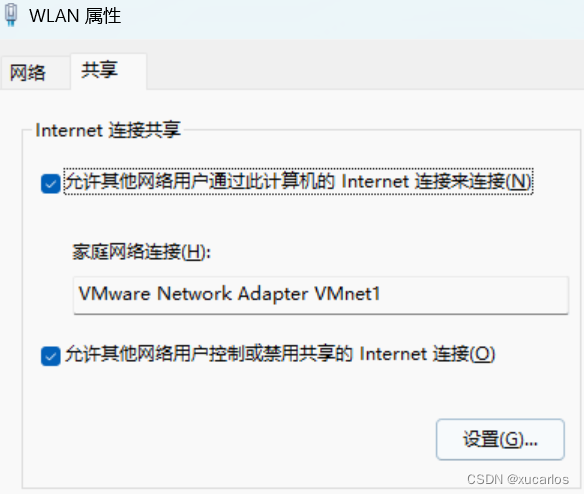
点击确定
再打开虚拟机设置,在网络适配器里选择仅主机模式
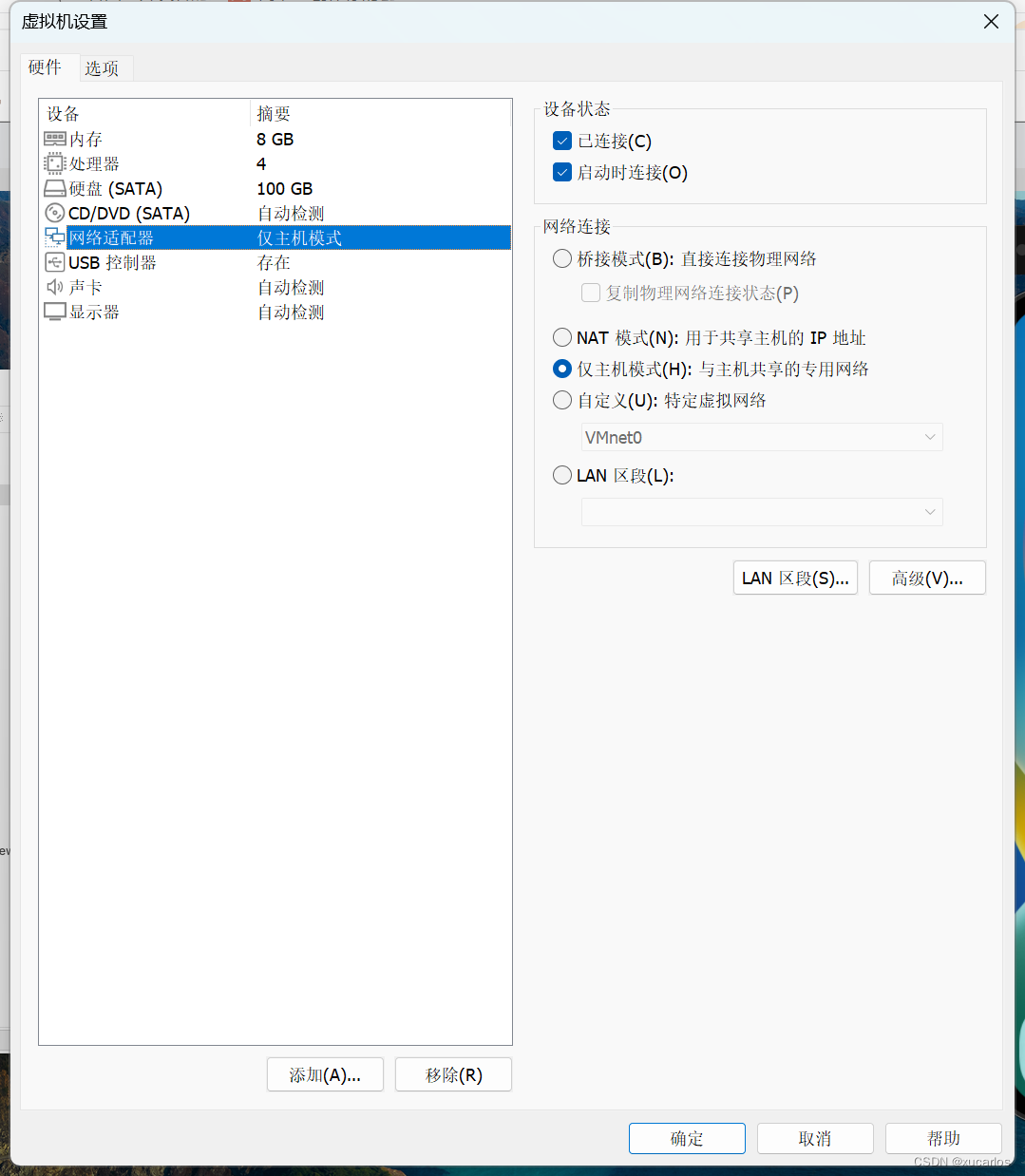
这时就能连上网络了。
补充:另外两个,模式我一般很难连上网,如果以上方法没用,也可以试试另外两种模式。
桥接模式:不需要设置网络适配器,直接点桥接模式就行 Nat模式:只需要将以上方法中的分享网络给VMnet1改为VMnet8就行
2.升级系统后连不上网络
我在系统升级到Ventura13.4后便连不上网了,重新启动就无限重启。后来找了许多教程最终解决了问题,以下是我的解决方法:
(1)解决配置文件问题(仅限于升级到Ventura13.4)
关闭虚拟机
找到Mac虚拟机所在的文件夹,使用记事本修改.vmx文件:
将
ethernet0.virtualDev = “e1000e”
修改为
ethernet0.virtualDev = “vmxnet3”
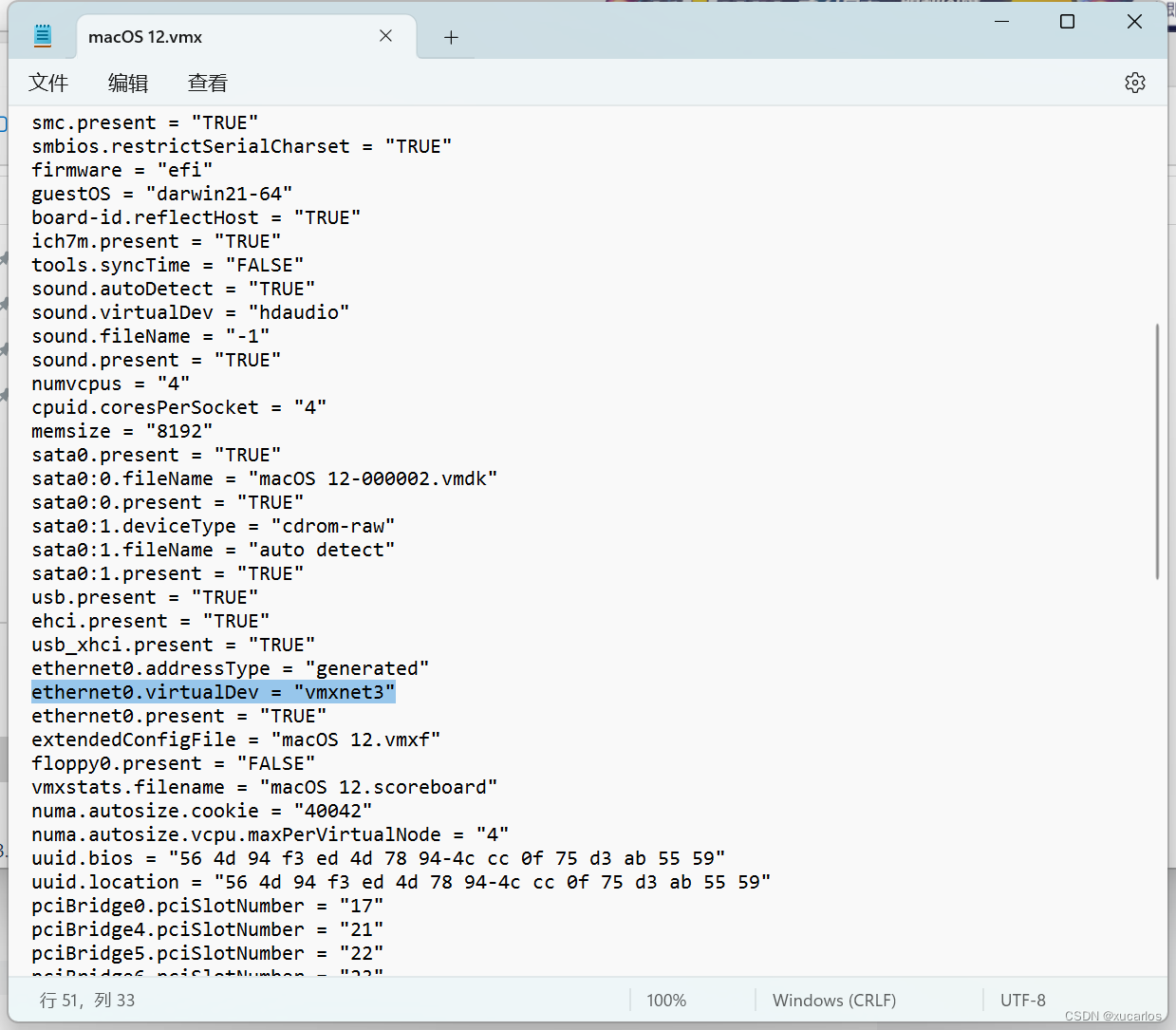
(2)重新运行unlocker
打开任务管理器并关闭所有VM相关的进程
重新以管理员身份运行unlocker
打开虚拟机,问题解决!
点击VMware workstation的编辑,打开网络编辑器
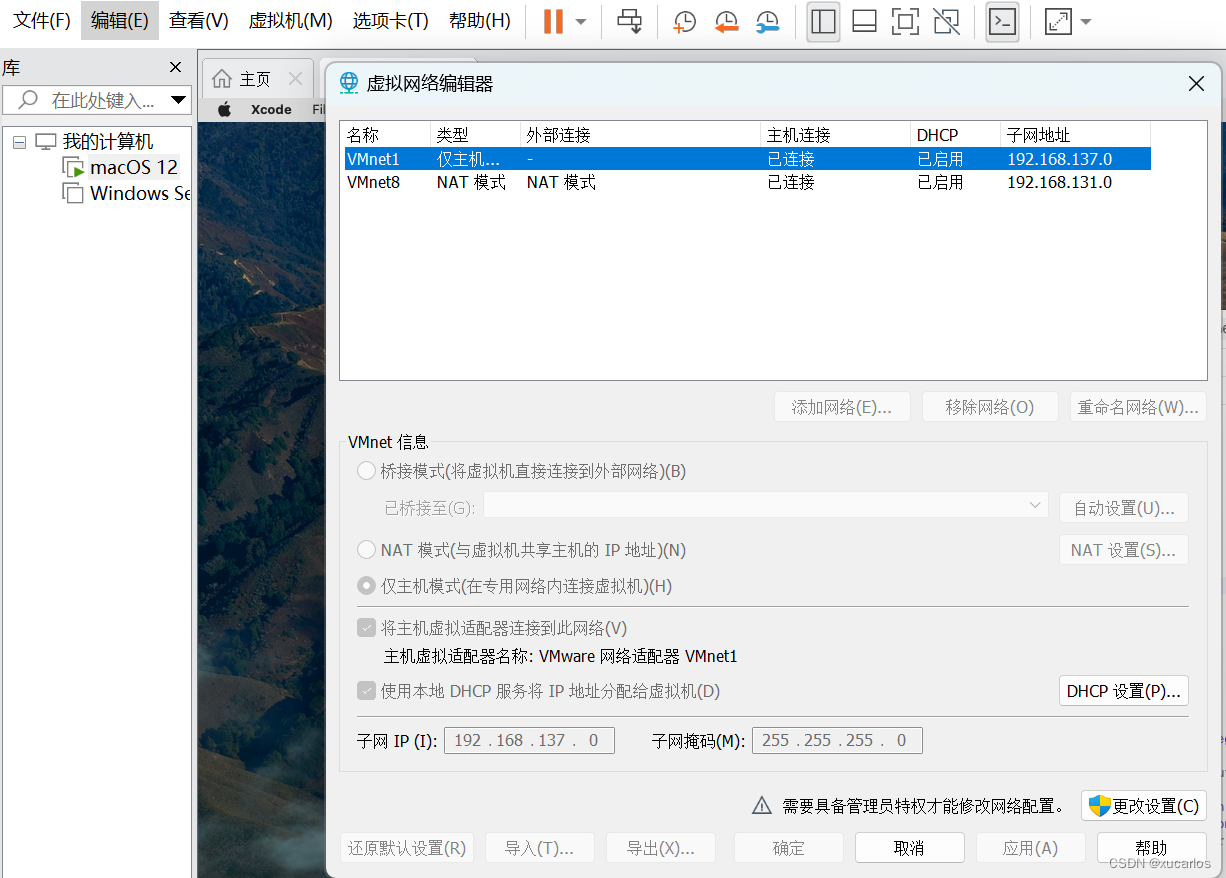
查看VMnet1 的子网IP是否与网络适配器VMnet1的IP地址在同一网段下 ,即是否都是192.168.137开头
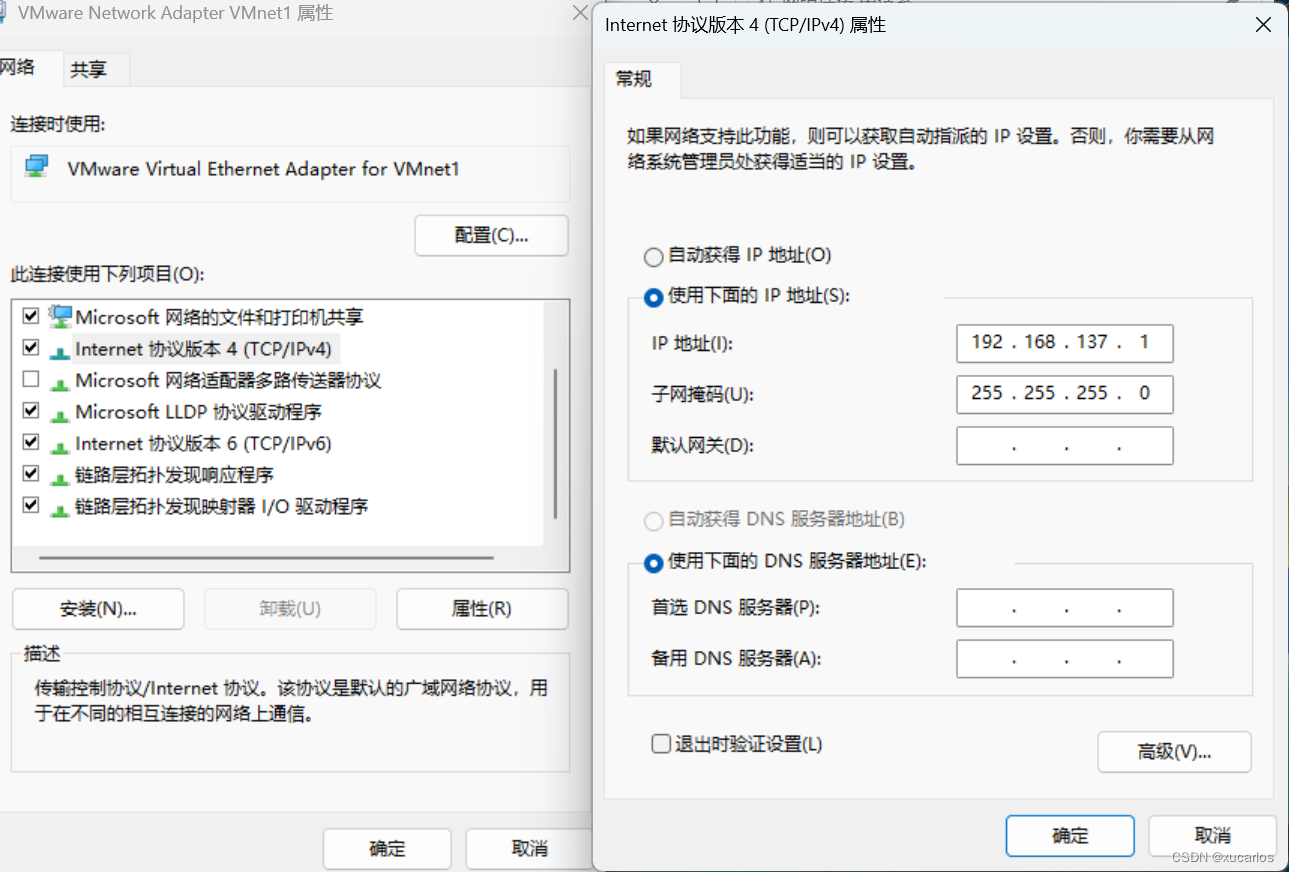
希望以上内容能解决你的问题!
来源地址:https://blog.csdn.net/xucarlos/article/details/130737637
--结束END--
本文标题: macOS虚拟机网络问题以及系统更新到Ventura13.4无限重启和连不上网的问题
本文链接: https://www.lsjlt.com/news/373989.html(转载时请注明来源链接)
有问题或投稿请发送至: 邮箱/279061341@qq.com QQ/279061341
下载Word文档到电脑,方便收藏和打印~
2024-05-24
2024-05-24
2024-05-24
2024-05-24
2024-05-24
2024-05-24
2024-05-24
2024-05-24
2024-05-24
2024-05-24
回答
回答
回答
回答
回答
回答
回答
回答
回答
回答
0